- على الرغم من قطع دعم Windows XP منذ فترة طويلة ، لا يزال المستخدمون الحنين إلى الماضي في جميع أنحاء العالم يشغلون نظام التشغيل هذا.
- إذا كنت تمتلك XP فخورًا وتتطلع إلى تحسين خصوصيتك أثناء تصفح الويب ، فقد تم إعداد هذا الدليل من أجلك.
- تحقق من المزيد من المعلومات المفيدة على موقعنا صفحة Windows XP و مركز حلول VPN.
- استكشف أدلة VPN وكذلك للبقاء على اتصال مع كل خبر يغطي هذه الصناعة.

توقف دعم Windows XP منذ فترة طويلة وكان نظام Windows الذي كان محبوبًا في السابق خارج الصورة بالنسبة لغالبية المستخدمين.
ومع ذلك ، لا يزال هناك بعض الحنين إلى ذلك تجد أنه الأنسب للوظيفة، بسبب المتطلبات المنخفضة والتوافق مع المكونات القديمة. ويحتاج هؤلاء الأشخاص إلى فحص مربعات الخصوصية الخاصة بهم أيضًا.
أحد الأسباب الرئيسية التي تجعل حتى أكثر المتابعين المخلصين يفكرون في الترقية يكمن في حقيقة ذلك نظام التشغيل Windows XP ليس آمنًا للاستخدام أي أكثر من ذلك.
من الناحية الأمنية ، ستواجه صعوبة في حماية بياناتك وخصوصيتك أثناء استخدام Windows XP. ومع ذلك ، هناك طرق لتحسينها على الأقل. الخطوة الأولى هي إخفاء عنوان IP الخاص بك.
لهذا الغرض ، قمنا بإعداد بعض الإرشادات حول كيفية إخفاء عنوان IP الخاص بك في نظام التشغيل Windows XP. تأكد من التحقق منها أدناه.
لكن أولاً ، دعونا لا نتخطى أهمية هذا الإجراء ومقدار ما يعنيه في تصفح الويب الحديث. من خلال إخفاء عنوان IP الخاص بك ، فإنك تمنع مزود خدمة الإنترنت أو غيره من أجهزة التتبع من الاحتفاظ ببياناتك الشخصية وموقعك.
باستخدام بعض الأدوات ، مثل الشبكات الافتراضية الخاصة ، يمكنك تبديل عنوان IP الذي يوفره مزود خدمة الإنترنت الخاص بك بعنوان IP لأي خوادم معينة.
ما هو عنوان IP؟ إنه التعريف الذي تم إنشاؤه عشوائيًا والذي يوفره موفر خدمة الإنترنت. الأمر مختلف لكل مستخدم. عنوان IP الخاص بك يترك آثارًا أينما ذهبت أثناء تصفح الإنترنت.
ستتتبع بعض المواقع عنوان IP الخاص بك وتستخدم موقعك الجغرافي وسلوكك عبر الإنترنت لإنشاء ملف تعريف أو نمط ، إذا أردت ، لمساعيك عبر الإنترنت. وبعض الأشخاص (بما فيهم نحن) لا يرغبون في مشاركة البيانات الشخصية مع عمليات التطفل على الشركات.
بالإضافة إلى ذلك ، توفر بعض المواقع محتوى مقيدًا جغرافيًا. إذا لم تكن من بلد أو منطقة مدعومة ، فلن تتمكن من الوصول إلى هذا المحتوى.
لحسن الحظ ، مع VPN أو الوكيل أو Tor ، يجب أن تكون قادرًا على تجاوز تلك القيود والاستمتاع بالإنترنت المجاني كما هو مفترض.
أفضل 5 شبكات VPN نوصي بها
 |
59٪ خصم متاح لخطط السنتين |  تحقق من العرض! تحقق من العرض! |
 |
79٪ إيقاف + شهرين مجانا |
 تحقق من العرض! تحقق من العرض! |
 |
85٪ خصم! فقط 1.99 دولار شهريًا لخطة 15 شهرًا |
 تحقق من العرض! تحقق من العرض! |
 |
83٪ خصم (2.21 $ / شهر) + 3 شهور مجانية |
 تحقق من العرض! تحقق من العرض! |
 |
76% (2.83$) على خطة سنتين |
 تحقق من العرض! تحقق من العرض! |
كيف يمكنني إخفاء عنوان IP الخاص بي في نظام التشغيل Windows XP؟
- استخدم خدمة VPN
- إخفاء عنوان IP الخاص بك باستخدام خدعة موجه الأوامر
- جرب الخادم الوكيل
- جرب متصفح Tor
1. استخدم خدمة VPN
الآن ، هذا موضوع حساس. ندرك جميعًا النمو الهائل لسوق خدمات VPN. ومع ذلك ، لا تدعم العديد من الحلول ذات التصنيف الأعلى نظام التشغيل Windows XP. تتخلى الصناعة عن نظام التشغيل Windows XP لأسباب واضحة.
حتى Microsoft أوقفت دعم Windows XP.
للأسباب الظاهرة ، يمكنك اختيار الترقية إلى إصدار أحدث من Windows أو التحقق من العدد النادر لشبكات VPN التي تدعم Windows XP.
باستخدام حل VPN الموثوق به ، يجب أن تكون قادرًا على استبدال عنوان IP الخاص بك بخوادم مخصصة مختلفة ومتنوعة في مواقع مختلفة. عندما يتعلق الأمر بمعضلة استخدام حلول VPN مدفوعة أو مجانية ، تأكد من مراجعة رؤيتنا حول هذه المسألة هنا.

أحد الحلول ذات التصنيف العالي المتاح لنظام التشغيل Windows XP ليس سوى ExpressVPN ، الشركة الرائدة الموثوقة في صناعة VPN التي تضمن لك خصوصية فائقة دون التأثير على أجهزة الكمبيوتر لديك العروض.
عند الحديث عن العروض ، نعلم جميعًا أن XP لم يعد أحدث وأروع نظام تشغيل لفترة طويلة الآن. هذا هو السبب في أن السرعة جوهرية وتوفر ExpressVPN نطاقًا تردديًا غير محدود وخوادم فائقة السرعة بتغطية عالمية.
يقوم ExpressVPN بإخفاء عنوان IP الخاص بك ويقوم بتشفير بيانات الشبكة الخاصة بك بحيث يمكنك البقاء آمنًا و مجهول في كل مرة تتصل فيها بالإنترنت ، بالإضافة إلى أنه يفعل ذلك لكل جهاز تملكه في جهاز واحد الاشتراك.
نظرًا لأنه مزود بأفضل أدوات التشفير ومنع التسرب ، فإن VPN هذه هي شريكك الموثوق به في مكافحة المتسللين والجواسيس. يتم تضمين أدوات إضافية موجهة نحو الأمان مثل اختبار تسرب DNS ، واختبار تسرب WebRTC ، ومولد كلمة المرور ، وفحص الأمان المكون من 10 خطوات.

ExpressVPN
هل ما زلت قيد التشغيل على نظام التشغيل Windows XP؟ تعاون مع ExpressVPN للاستمتاع بالأجواء القديمة لنظام التشغيل لديك دون المساومة على الخصوصية!
اشتر الآن
2. قم بتغيير عنوان IP الخاص بك باستخدام خدعة موجه الأوامر
مرة أخرى في الأيام ، عندما كان Windows XP في ذروته ، وجد بعض المستخدمين المطلعين طريقة لإخفاء عنوان IP الخاص بك من خلال بضع خطوات بسيطة في موجه الأوامر.
ومع ذلك ، هناك قيود على عدد المرات التي يمكنك فيها تبديل عنوان IP الخاص بك إلى عنوان بديل. ربما لن يعمل هذا على التكرارات اللاحقة لنظام التشغيل Windows ، ولكن يبدو أنه كان جيدًا لمستخدمي XP في الماضي غير البعيد.
اتبع الإرشادات أدناه لتغيير عنوان IP الافتراضي الخاص بك بعنوان جديد يتم إنشاؤه عشوائيًا في نظام التشغيل Windows XP:
- انتقل إلى ما هو موقع IP الخاص بي ل اكتشف عنوان IP الحالي الخاص بك.
- فتح بداية وبعد ذلك قم بتشغيل وحدة التحكم المرتفعة.
- في سطر الأوامر ، اكتب كمد و اضغط يدخل.
- في سطر الإدخال ، اكتب الأمر التالي واضغط على Enter:
- ipconfig / الإصدار
- أغلق موجه الأوامر وافتح ابدأ> الاتصال بـ> إظهار كافة الاتصالات.
- انقر بزر الماوس الأيمن فوق اتصال محلي وفتح الخصائص.
- انقر بزر الماوس الأيمن فوق بروتوكول الإنترنت (TCP / IP) وفتح الخصائص.
- افحص ال استخدم عنوان إب التالي وأدخل هذه القيم في حقلي عنوان IP وقناع الشبكة الفرعية:
- 111.111.111.111
- 255.0.0.0
- انقر فوق "موافق" وانتظر لمدة 30 ثانية تقريبًا.
- الآن ، عد إلى اتصال محلي> خصائص> بروتوكول الإنترنت (TCP / IP)> الخصائص.
- افحص ال الحصول على عنوان IP تلقائيًا مربع وتأكيد التغييرات.
هذا هو. يجب أن يتغير عنوان IP الشخصي الخاص بك بعد هذه الخطوات.
3. جرب الخادم الوكيل
إلى جانب الشبكات الافتراضية الخاصة ، هناك أيضًا خادم وكيل يمكن أن يكون مفيدًا. لتصحيح الأمور ، فإن الوكيل ليس مثل VPN.
تغطي الشبكة الافتراضية الخاصة اتصال الجهاز بالكامل ، بينما ترتبط الوكلاء بشكل أساسي بالمتصفحات. ومع ذلك ، نظرًا لعدم وجود خيار في قسم VPN ، قد ترغب في إعادة النظر في استخدام وكيل بدلاً من VPN.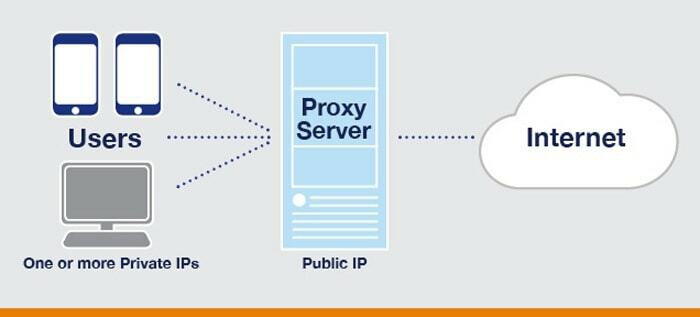
الوكيل هو الوسيط بينك وبين الموقع الذي تريد الوصول إليه. يأخذ عنوان IP الخاص بك ويستبدله بالعنوان العام مما يجعل التتبع شبه مستحيل.
هناك الكثير من خوادم البروكسي ، سواء كانت إصدارات مجانية أو مدفوعة. بالمقارنة مع حلول VPN ، يمكنك بالتأكيد استخدام غالبية حلول البروكسي.
فيما يلي قائمة بالأكثر شيوعًا:
- هيدستر
- خبأني
- ProxySite.com
- Anonymouse.org
هل تحتاج إلى مساعدة لإعداد خادم وكيل عالمي في نظام التشغيل Windows 10؟ الدفع هذا الدليل خطوة بخطوة.
4. جرب متصفح Tor
أخيرًا ، لا يمكننا التغاضي عن المتصفح الأكثر أمانًا الذي ربما سمعت عنه عندما يجلب شخص ما الخصوصية في المحادثة.
نعم ، إنه متصفح Tor. Tor (The Onion Router) هو مشروع خصوصية الإنترنت مفتوح المصدر معبأ في متصفح واحد متعدد الوظائف.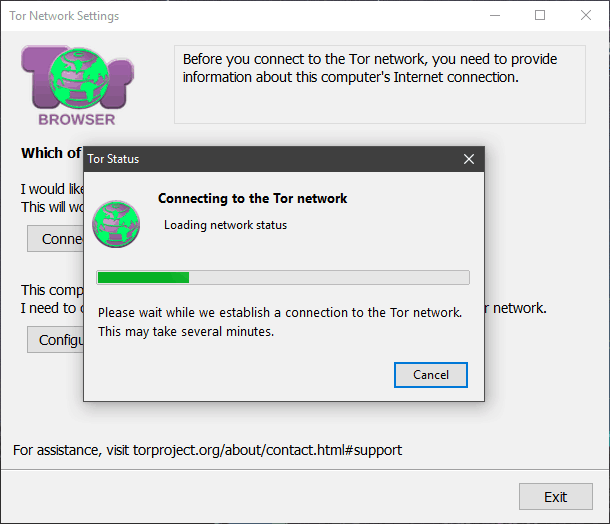
إنه يبطئ اتصالك قليلاً ولكنه يوفر للمستخدمين إخفاء هويتهم بالكامل تقريبًا. علاوة على ذلك ، يمكنك استخدامه للوصول إلى Dark Web (أو Deep Web) إذا كنت مهتمًا بذلك.
ومع ذلك ، فإن هذا البرنامج مجاني تمامًا ويجب أن يعمل على نظام Windows XP الأساسي دون أي مشاكل. يمكنك تنزيل متصفح Tor هنا.
تحقق من هذا الدليل وتعرف على كيفية تنزيل واستخدام متصفح Tor على نظام التشغيل Windows 10.
يجب أن تفعل ذلك. إذا كنت لا تزال مالكًا فخورًا لنظام التشغيل Windows XP وتريد مواكبة العصر وحماية خصوصيتك ، فيجب أن تنصفك هذه الإرشادات.
أيضًا ، لا تنس مشاركة أفكارك وأسئلتك في قسم التعليقات أدناه.
أسئلة مكررة
استخدم خدمة VPN
إخفاء عنوان IP الخاص بك باستخدام خدعة موجه الأوامر
جرب الخادم الوكيل
جرب متصفح Torافتح ال لوحة التحكم -> اتصالات الشبكة -> إنشاء اتصال جديد -> معالج اتصال جديد واختيار اتصال الشبكة الخاصة الافتراضية الخيار ، ثم اتبع التعليمات التي تظهر على الشاشة لإكمال عملية التكوين.
افتح ال لوحة التحكم -> اتصالات الشبكة وانقر بزر الماوس الأيمن على اتصال محلي. يختار الخصائص -> بروتوكول الإنترنت (TCP / IP) -> الخصائص وتحقق من استخدم عنوان إب التالي اختيار. أكمل التفاصيل المطلوبة واضغط نعم للتحقق من صحة الإجراءات.
افتح ال لوحة التحكم -> اتصالات الشبكة واختر الرمز المقابل لاتصال الكمبيوتر النشط. قم بالتبديل إلى ملف الدعم علامة التبويب وسترى عنوان IP الحالي الخاص بك ضمن ملف حالة الإتصال.
![كيفية تغيير عنوان MAC الخاص بك في Windows 10 [الدليل الكامل]](/f/20c939cbd657a575440f197336183f8c.jpg?width=300&height=460)

